行動計劃可幫助您的組織將最佳實踐封裝在易於共享的可重複使用的任務模板中。
您可以為以下對象創建行動計劃:
行動計劃不支持。有關行動計劃的社區援助,請訪問Salesforce開拓者社區。要提交想法或問題,請訪問Github上的行動計劃。
動作計劃是開源軟件。我們歡迎您的問題報告,想法,文檔,代碼調整和所有其他參與。了解更多。
入門很容易。對於每個對象,您需要在列表視圖中添加一個按鈕,將按鈕添加到詳細信息頁面。對於帳戶,請執行以下步驟:”
通過編輯操作計劃設置來更改這些設置,並在組織級別,配置文件級別或用戶級別上更新值。
導航到設置>開發>自定義設置。單擊Action Plans Settings旁邊的“管理”。單擊“默認組織級別值”附近的“新”按鈕。檢查您要啟用的值。
Enable Chatter Post將帖子放置在相關記錄的Chatter Feed中(如果為該對象啟用了chater)。如果未經檢查,則行動計劃不會創建供稿職位。Unassigned Task Defaults to Record Owner可確保用空白為“分配給”字段的操作計劃模板任務轉到相關記錄的所有者。如果未選中,則將空白為“分配給”字段的任務分配給正在運行的用戶。可以將任務分配給行動計劃模板上的特定人員,該模板覆蓋了此設置。Default Object on Lead Conversion指定,如果操作計劃與鉛相關,則在轉換引線時,應將操作計劃移至轉換帳戶,聯繫或機會。默認值是聯繫人。Action Plans Business Hours ID和Use Business Hours保留用於將來的功能。 修改自定義元數據Weekend Day以指出週末的哪一天是周末的哪一天,以及向前或向後移動任務的幾天,以將其移至上週結束或下週開始。這使您可以在一個不同的周末工作,或者避免在一周的任何特定日期分配任何任務。整個工作日在兩個數字字段中都應有0。
對於每個對象,您需要在列表視圖中添加一個按鈕,對於帳戶,請按照以下步驟:
重複其他標準對象行動計劃支持的步驟:聯繫人,線索,機會等。
請按照此步驟進行行動計劃對象:
可選地,將“行動計劃任務”字段添加到您的任務頁面佈局中,但應僅閱讀,因為清除此字段將破壞跟踪行動計劃進度的能力。
行動計劃包括兩個可共享的對象: Action Plan和Action Plan Template 。您可以以適合組織的任何方式配置共享設置。
Tasks 。可以將它們分配給任務,而不知道這些任務是行動計劃的一部分。他們對任務狀態的任何更改都將反映在相關的行動計劃任務模板中自動記錄。無需許可集。 為需要使用操作計劃的每個用戶分配適當的權限集:
Action Plans Admin:行動計劃,行動計劃模板,AP任務和APT任務模板的完整權限。Action Plans Template Creator:操作計劃模板和AP模板任務的完整權限。沒有行動計劃訪問。Action Plans Creator:閱讀,創建,編輯,刪除操作計劃和AP任務。僅閱讀操作計劃模板和APT任務模板。Action Plans Import/Export:訪問出口和進口行動計劃模板記錄。查看適當的輸出按鈕,並輸入選項卡以進行導入。Action Plans User:僅閱讀行動計劃和AP任務。編輯任務的權限應通過用戶資料或其他權限集提供。每個權限集使用:
Action Plans User權限集。它可提供僅閱讀行動計劃的訪問。Action Plans Creator權限集可讓僅閱讀訪問操作計劃模板,並讀取,創建,編輯和刪除對操作計劃的訪問。Action Plans Template Creator權限集。這包括僅閱讀,創建,編輯和刪除所有操作計劃模板的權限。它不包括任何行動計劃或任務權限。如果這些用戶需要採取行動計劃訪問權限,也應使用其他權限集。自定義許可允許導出行動計劃模板。Action Plans Import/Export權限集作為Action Plans Template Creator的附加組件,允許查看模板詳細信息頁面上的導出按鈕和“導入”選項卡。自定義許可Action Plan Template Export允許導出操作計劃模板和相關任務。謹慎使用此許可,因為它是您組織專有模板的潛在安全漏洞。這是將模板從沙箱轉移到生產組織的好方法。Action Plans Admin包括修改所有四個行動計劃對象的所有權限(操作計劃,操作計劃任務模板,操作計劃模板和操作計劃模板任務模板)。自定義權限允許導出操作計劃模板。注意:流中或通過觸發器中使用的頂點不需要特殊的權限運行。
MyObject__c自定義對象,則必須在Action Plan中名稱字段MyObject__cRelated Objects字段集中。before delete對象觸發器和after undelete (如果您不使用託管軟件包,則刪除LabsActionPlans名稱空間): LabsActionPlans . ActionPlansTriggerHandlers . actionPlansSObjectTriggerHandler ( ' CustomObject__c ' );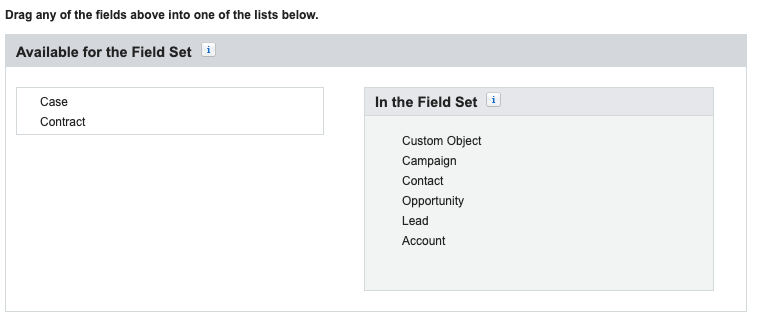
不要忘記編寫測試類以覆蓋自定義對象觸發器。如果您只是要進行覆蓋範圍(不是最佳實踐!),只需插入測試方法,然後刪除記錄即可。不幸的是,此軟件包中的代碼並不能輕鬆為自定義對象制定動作計劃。
Create Custom Object Action Plan按鈕添加到操作計劃對象儘管動作計劃已經覆蓋了新的動作計劃操作,但新按鈕將顯示一個新的動作計劃屏幕,但不允許添加現有模板。 (也許這將在以後的版本中...安全港。)創建一個自定義按鈕,並在操作計劃對像上使用以下格式,並將其添加到“自定義對象”頁面上的相關列表中:
LabsActionPlans__ {!URLFOR( $Action.LabsActionPlans__ActionPlan__c.New, null, [refType="CustomObject__c", refId=CustomObject__c.Id] )}
Create Action Plans就像有一個用於創建多個操作計劃的帳戶列表視圖的按鈕一樣,您也可以為自定義對像做同樣的操作。使用以下代碼創建一個Visualforce頁面:
< apex : page standardController = " CustomObject__c " recordsetvar = " o "
extensions = " LabsActionPlans.ActionPlansCreateMultipleAPsExtension "
showHeader = " false " action = " {!doRedirect} " >
< apex : form >
< apex : actionFunction name = " jsCancel " action = " {!cancel} " immediate = " true " />
</ apex : form >
< script >
var oids = '{!JSENCODE(objIDs)}';
if (oids.length < 15) {
alert('{!$Label.LabsActionPlans__ap_Errors_selectOneRecord}');
jsCancel();
}
</ script >
</ apex : page >然後為該對象創建列表視圖按鈕,然後將其添加到列表視圖中。
例如,如果您不允許將訴訟計劃與合同相關聯,請從“與操作計劃相關的對象”字段集中刪除合同字段。無需從操作計劃對像中刪除字段。
現在,您可以創建第一個模板。導航到操作計劃模板選項卡。單擊“新操作計劃模板”按鈕。
模板屏幕看起來像這樣:
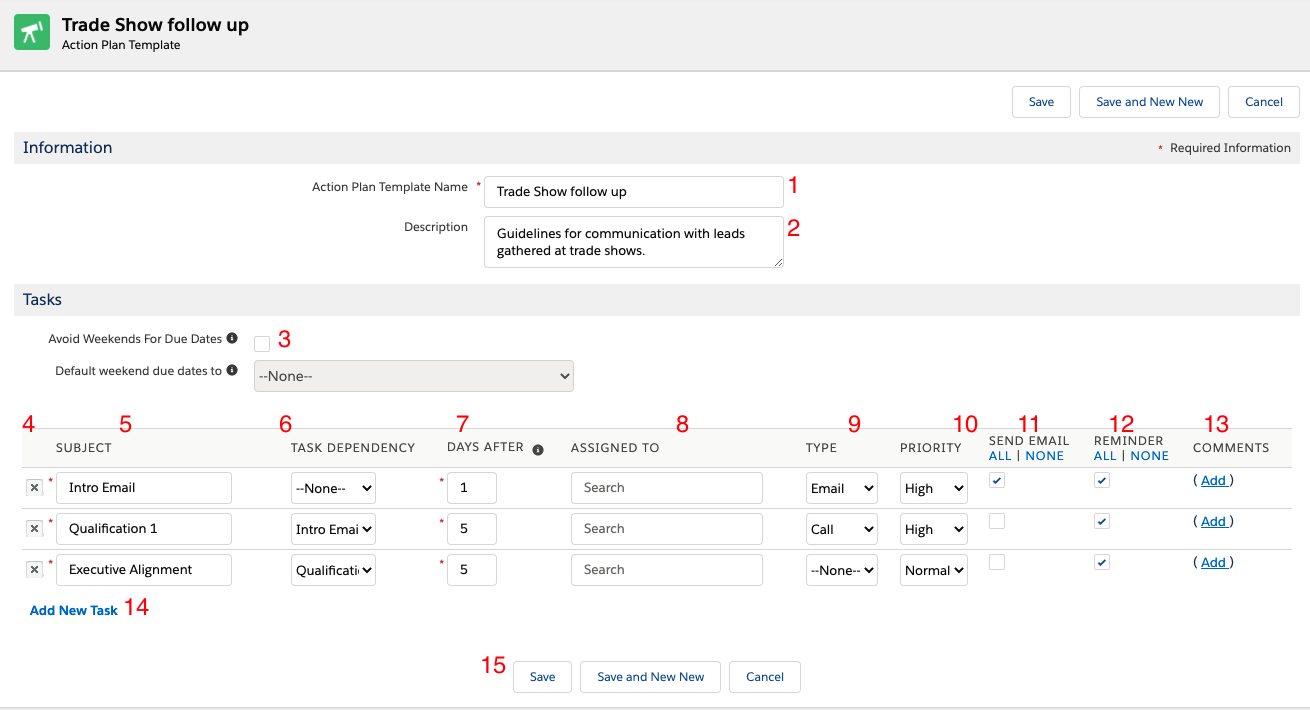
名稱 - 模板名稱。
描述 - 應該如何使用模板的說明。
跳過週末 - 允許您自動重新安排一項任務,該任務將在周末前一天或週末之後的一天。檢查時,會出現一個選擇列表,允許您在周末之前或之後進行選擇。
操作 - 單擊“ X”以消除模板中的一步。
主題 - 任務要做什麼。
任務依賴性 - 僅一旦完成任務完成,才能創建因任務。
幾天后 - 此值決定任務的截止日期。
分配給 - 仰望用戶。如果要動態分配任務,請留空。動態分配時,默認行為將是將任務分配給正在運行的用戶。您還可以通過更改操作計劃設置將系統分配給記錄所有者。請參閱上面的“郵政安裝配置”指南。
類別 - 什麼類型的活動。
優先級 - 取自任務優先級和記錄類型(如果適用)。
電子郵件 - 檢查後發送標準的新任務電子郵件。對於任務,根據其他任務,將在創建任務時發送電子郵件。
提醒 - 此復選框將在應用模板創建動作計劃時定義提醒的默認行為。
如果未選中,則在“行動計劃創建”頁面中,提醒將最初被禁用
如果已檢查,將提供提醒。
評論 - 支持任務的評論。
添加新任務 - 在“任務”網格中添加另一個行。
保存 - 保存模板。
如果您的組織使用任務記錄類型,則必須指定每個操作計劃和模板記錄中所有任務的記錄類型。這將影響每個相關行動計劃任務可用的狀態值。創建動作計劃或模板後,這將無法更改。該操作計劃或模板上的所有任務只能指定一種記錄類型。
導航到帳戶列表視圖。選擇要創建行動計劃的帳戶。單擊“創建帳戶行動計劃”按鈕。
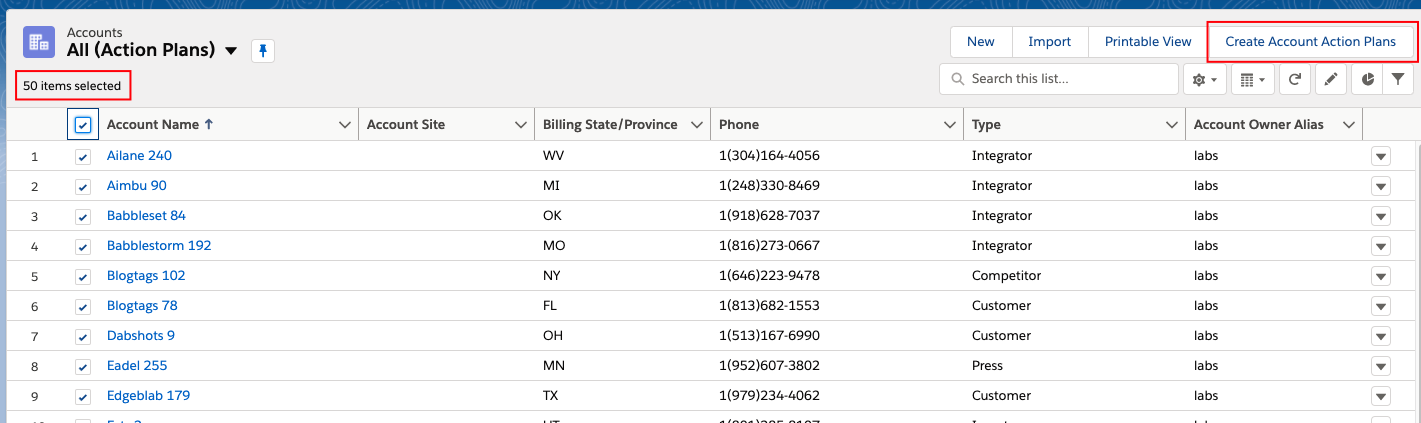
通過在查找中鍵入名稱並單擊它來選擇要使用的模板。 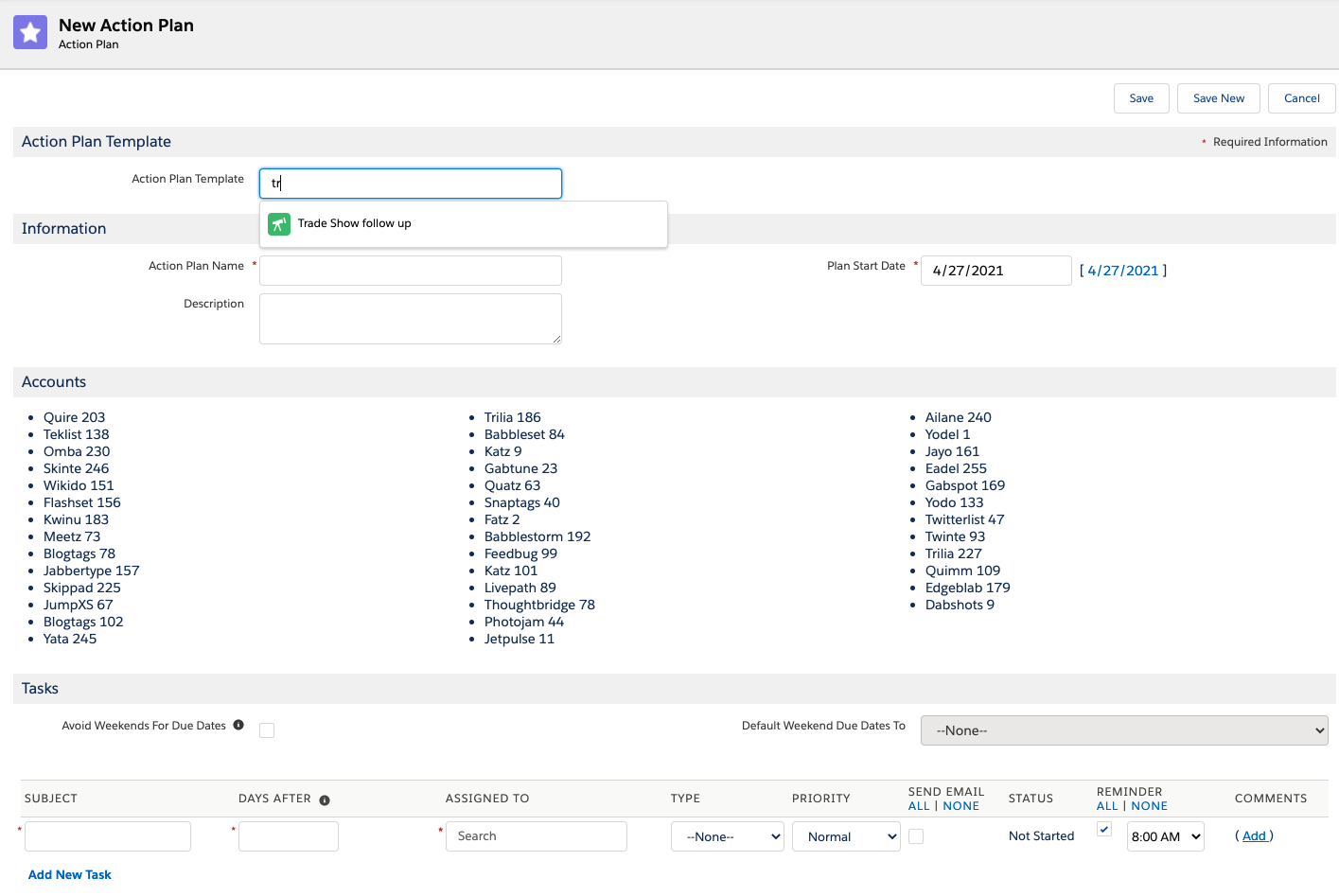
輸入該計劃的特定信息。請注意,您之前選擇的帳戶是可見的。 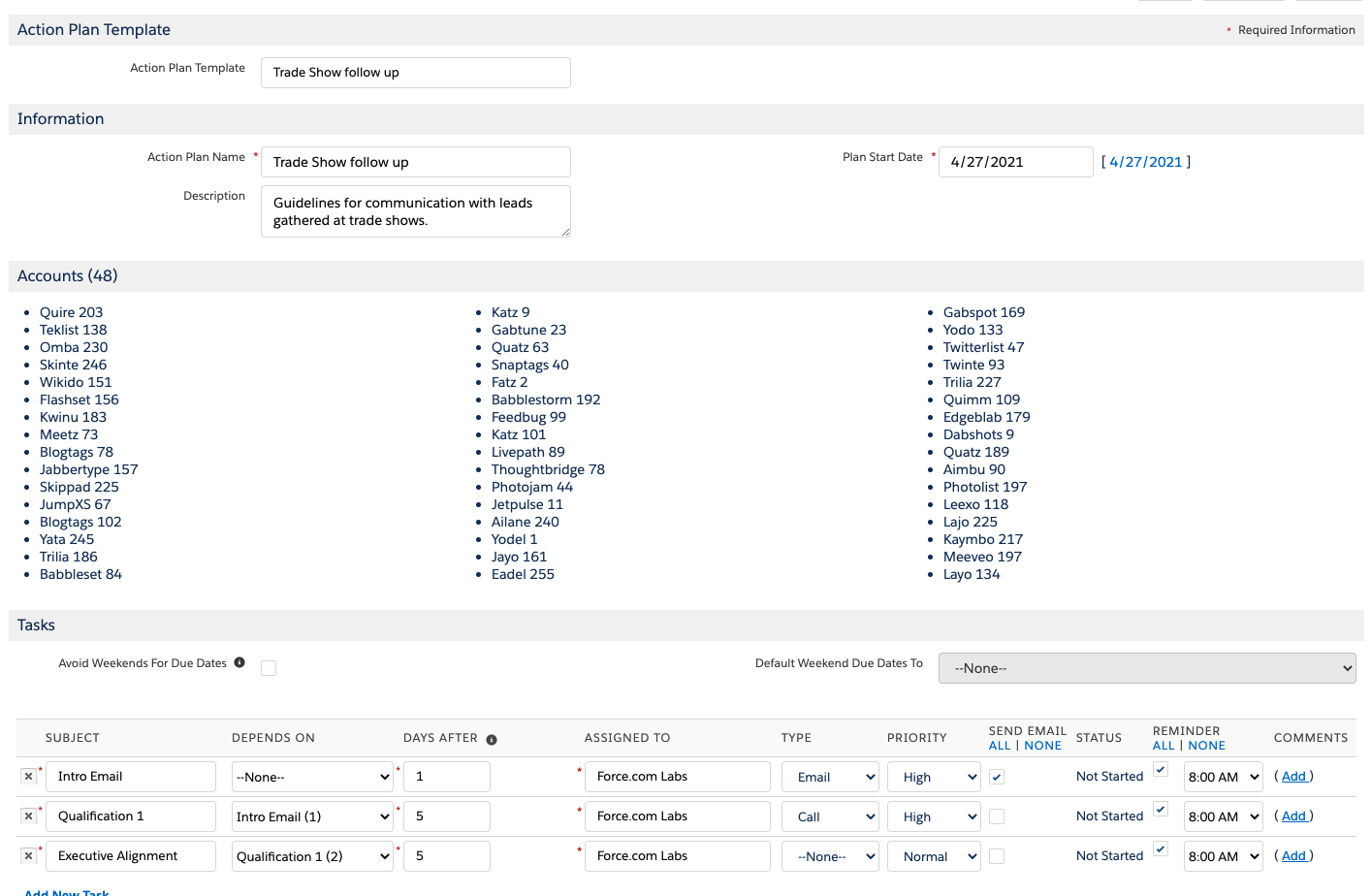
保存行動計劃。注意:創建行動計劃是通過可劃分(異步)過程來處理的。能夠查看所有創建的記錄可能需要幾分鐘。
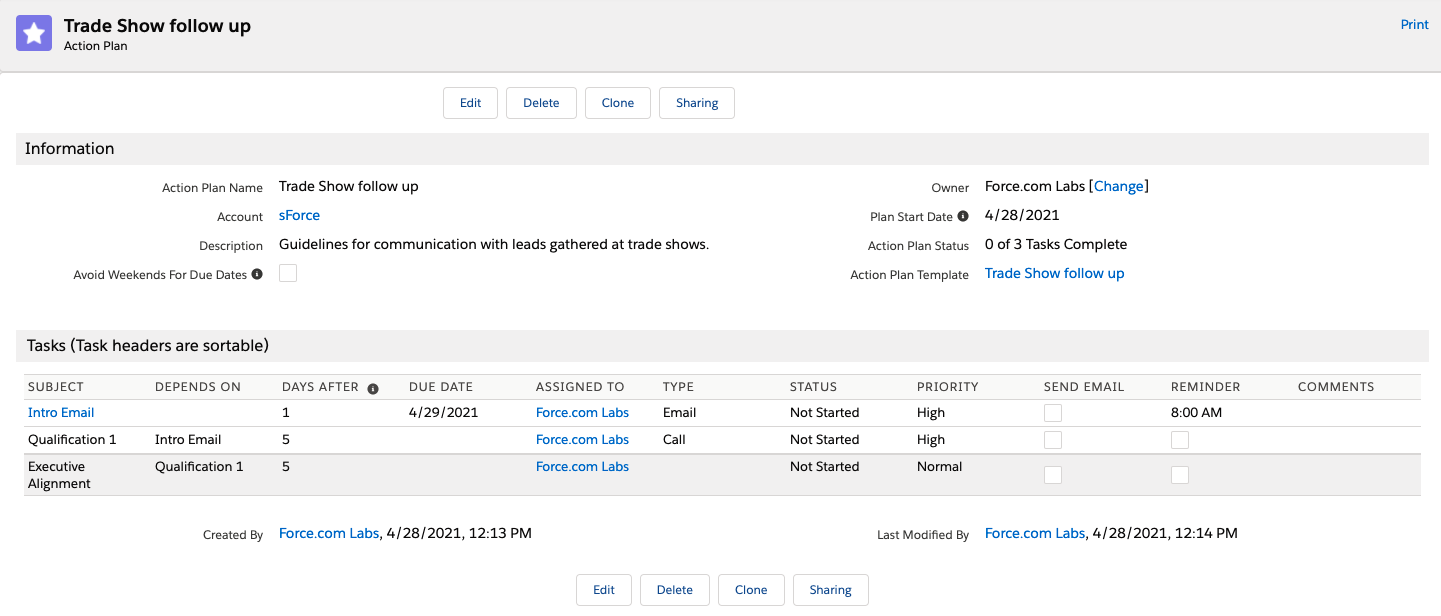
驗證行動計劃和任務。
完成行動計劃的第一個任務。請注意,行動計劃現在在正確的相關列表中,並且該帳戶有一個開放活動和一項封閉活動。模板中的第三個活動是依賴的,並且僅在完成其控制任務完成時才會創建。 (此處顯示與聯繫人相關的列表,但這同樣適用於帳戶。)
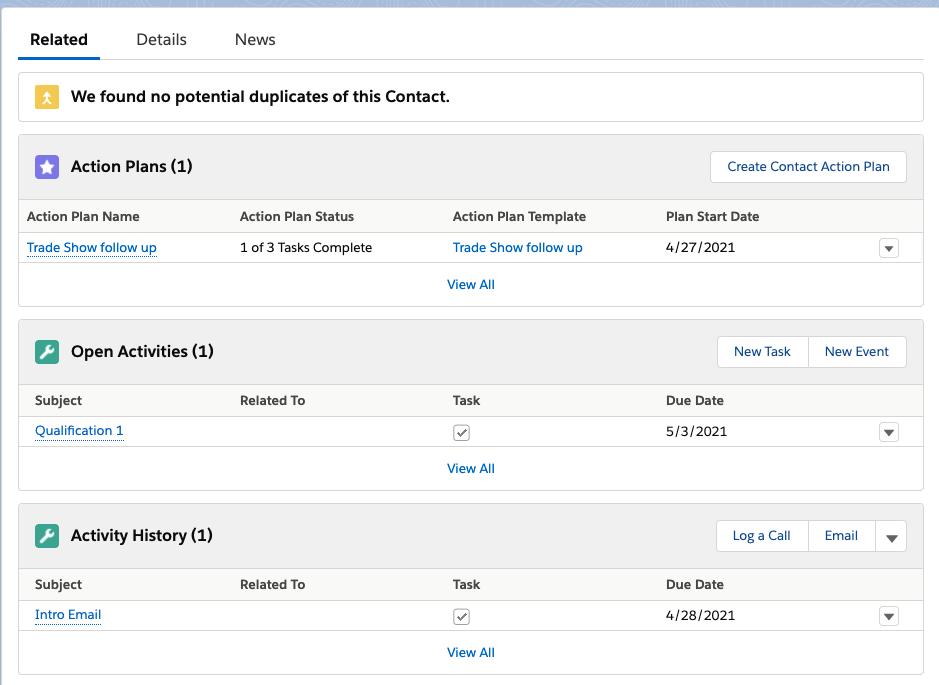
要接收任務通知,如果在操作計劃任務上選擇了Send Email ,請確保已允許用戶控制任務通知電子郵件(默認情況下是活動的),並且他們允許發送電子郵件通知(這也是默認啟用)。有關更多信息,請參見Salesforce H&T。
必須檢查“行動計劃”任務上的Send Email字段以發送電子郵件通知,並且設置Allow Flow to send delegated task notifications on records created through Apex還必須啟用。轉到設置>“功能設置”>“銷售”>“活動設置”以選中該框,並允許通過流量創建的操作計劃發送電子郵件通知。
如果用戶啟用了任務通知,則在創建操作計劃任務時將發送這些通知。
Send Email框,則如果在其個人設置中,用戶仍可能會收到任務通知。操作計劃任務不能分配給隊列,因此,如果父記錄由隊列所有,則每個AP任務將分配給運行的用戶。可以通過使用Flow重新分配任務來分配從該操作計劃生成的任務。由於可使APEX返回操作計劃任務ID列表,因此可以在同一流中更新創建的任務(與操作計劃任務有關係),因為它們是同步創建的,並且可以立即查詢。另外,重新分配任務以排隊您想要的任何其他方式;它不會違反行動計劃,隊列名稱將在“動作計劃詳細信息”頁面上顯示。
動作計劃包括一個可以包含在流程中的可獨裁頂端類。需要觸發記錄的記錄ID,以及所需模板的ID或名稱。從觸發到啟動行動計劃的天數是可選的(默認為0)。第一個任務是從開始日期開始的天數(在模板上指定)。這個日期可能會在一個週末落下,儘管可以在模板上設置的任務截止日期以避免週末。
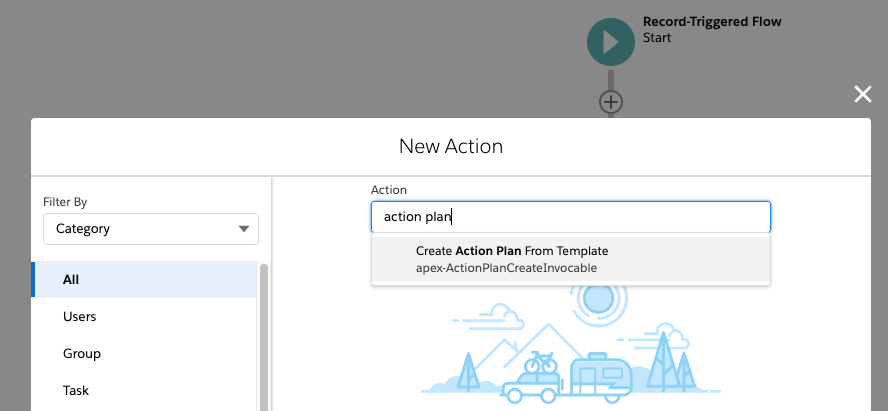
Invocable Apex類返回所有創建的操作計劃任務的Salesforce ID,可以在下一個流步驟中使用。
運行以下內容:
sf apex run --file ./data/sample-data.apex
要將此模板與隨附的流一起使用,請參見New Customer Onboarding Activities中的Create Action Plan From Template
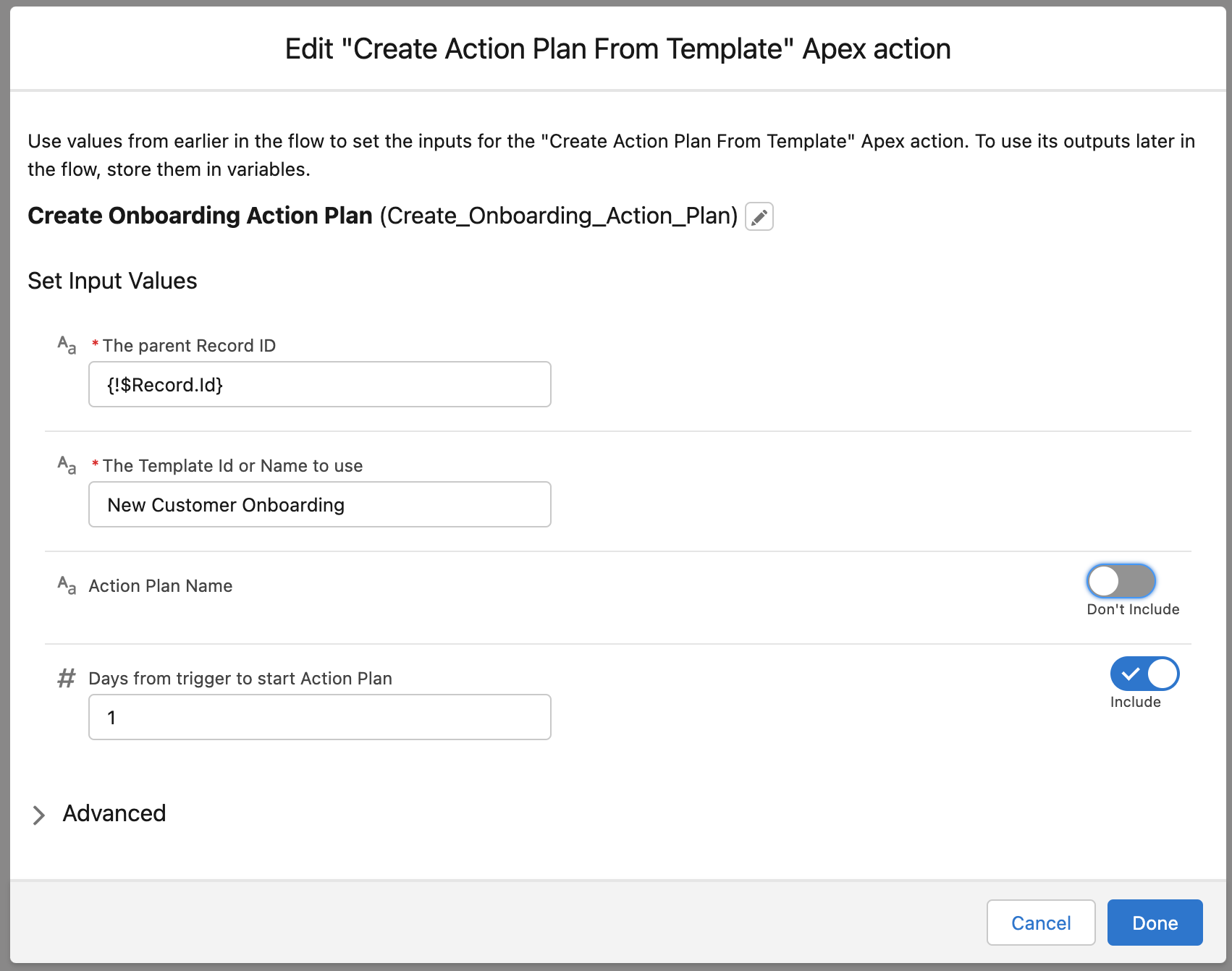
創建一個帳戶並將Type設置為以“客戶”開頭的任何值
建議在創建流程構建器以使用行動計劃時不要檢查遞歸框。
還建議根本不使用Process Builder!
要從觸發器或Apex類調用可使Apex,請調整以下示例代碼:
String apTemplateName ;
ActionPlanTemplate__c apTemplate ;
List < SObject > toInsert ... // can use any object, such as Account, or the generic SObject class
List < ActionPlanCreateInvocable . CreateActionPlanRequest > requests = new List < ActionPlanCreateInvocable . CreateActionPlanRequest >();
for ( SObject a : toInsert ){
ActionPlanCreateInvocable . CreateActionPlanRequest req = new ActionPlanCreateInvocable . CreateActionPlanRequest ();
req . templateNameOrID = apTemplate . Id ;
req . relatedRecordID = a . Id ;
req . daysToActionPlanStart = 0 ;
req . actionPlanName = a . Name + ' - Onboarding ' ;
requests . add ( req );
}
List < Id > resultIDs = ActionPlanCreateInvocable . makeActionPlanFromTemplate ( requests ); String apTemplateName ;
LabsActionPlans__ActionPlanTemplate__c apTemplate ;
List < SObject > toInsert ... // can use any object, such as Account, or the generic SObject class
List < LabsActionPlans . ActionPlanCreateInvocable . CreateActionPlanRequest > requests = new List < LabsActionPlans . ActionPlanCreateInvocable . CreateActionPlanRequest >();
for ( SObject a : toInsert ){
LabsActionPlans . ActionPlanCreateInvocable . CreateActionPlanRequest req = new LabsActionPlans . ActionPlanCreateInvocable . CreateActionPlanRequest ();
req . templateNameOrID = apTemplateName ;
req . relatedRecordID = a . Id ;
req . daysToActionPlanStart = 1 ;
req . actionPlanName = a . Name + ' - Onboarding ' ;
requests . add ( req );
}
List < Id > resultIDs = LabsActionPlans . ActionPlanCreateInvocable . makeActionPlanFromTemplate ( requests );變量:
templateNameOrID (必需)名稱不是唯一的,因此ID是首選relatedRecordID (必需)必須具有一個關係字段,名為“行動計劃對象”中的相關記錄對象名稱daysToActionPlanStart (不需要)默認為0,即創建計劃的那一天actionPlanName (不需要)為操作計劃提供自定義名稱。如果未指定,則默認為{template name} - {父記錄名稱}。行動計劃支持使用模板導出和模板導入的最佳實踐的共享和發現。
導出很簡單。導航到您希望導出的模板。單擊“導出”按鈕。
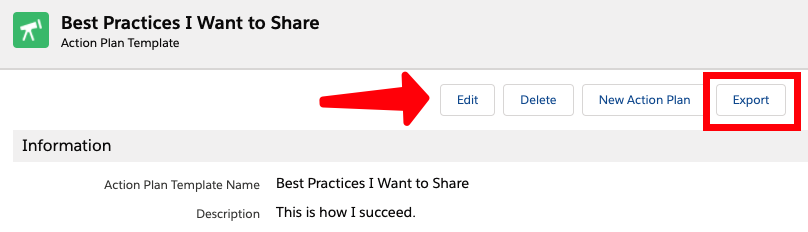
導出創建一個簡單的XML文件,其中包含模板標頭和任務信息。它還包括有關誰創建模板的信息。注意:它不包括有關您可能使用此模板的對象的用戶信息或敏感數據。
如果您使用的是閃電經驗,則導出的文件在您的文件選項卡中,在您的私人文件庫中。如果您仍在使用Salesforce Classic,則在您的文檔選項卡中,在您的私人文檔文件夾中。
共享文件很容易。將文件發送給您要與之共享的任何人。您想與更廣泛的受眾分享嗎?通過[email protected]將文件發送給Salesforce Labs。
導入也很簡單。導航到“導入模板”選項卡。選擇要使用“瀏覽”導入的文件,然後找到它後單擊“導入模板”。
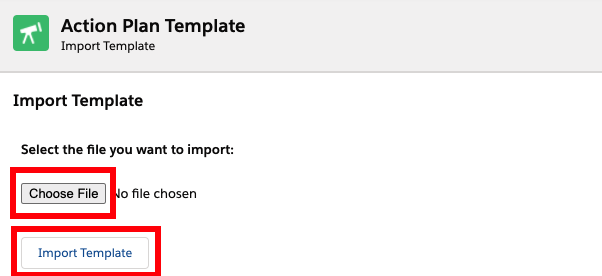
該存儲庫還包括示例操作計劃模板文件,您可以在適當的選項卡上導入。您可以從GitHub下載新客戶入職或貿易展覽會,也可以在data夾中的SFDX項目中找到它。